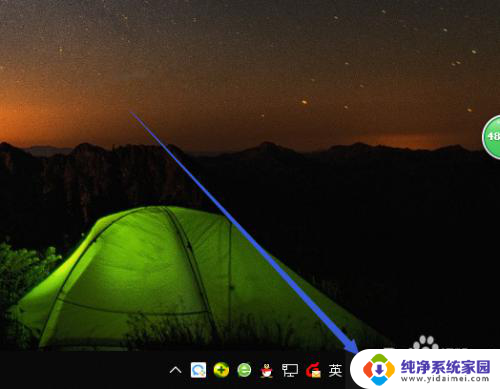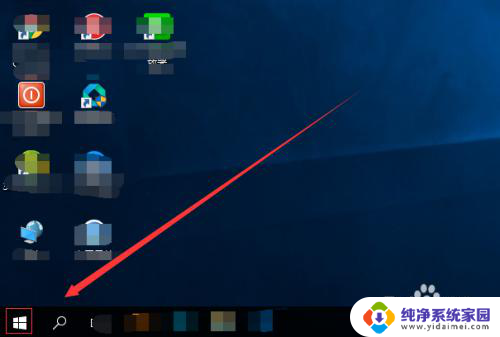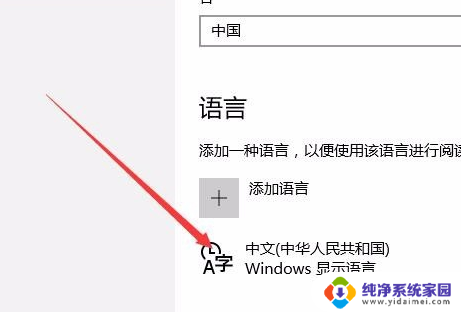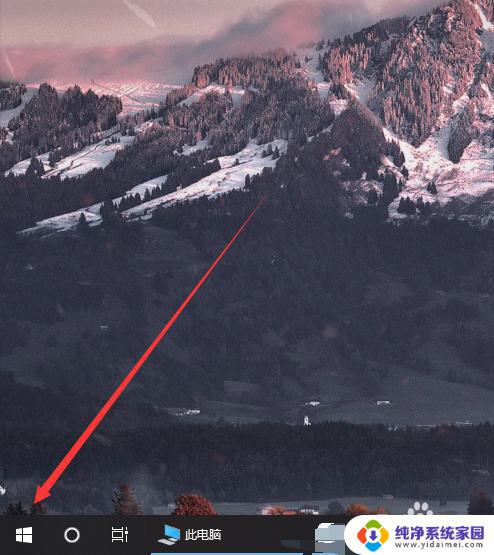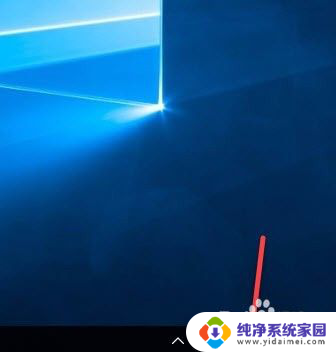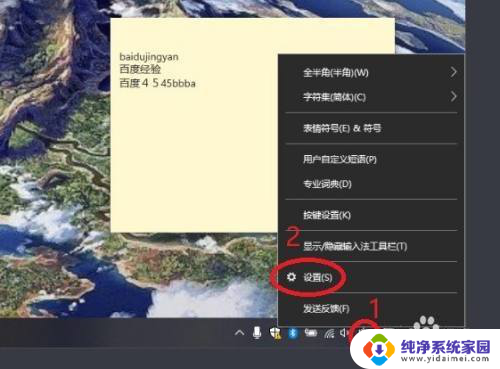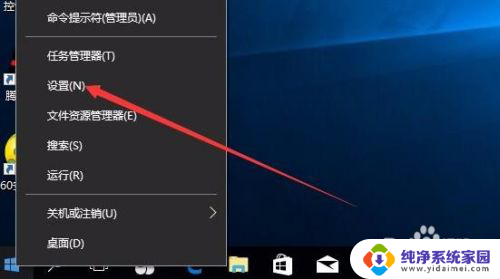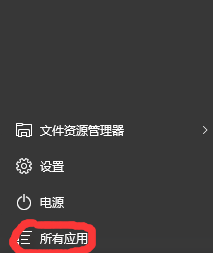卸载微软拼音win10 win10卸载微软输入法的完整步骤
更新时间:2024-03-10 12:58:23作者:jiang
微软拼音输入法作为一款备受欢迎的输入工具,伴随着Win10系统的问世而得到了更广泛的应用,随着时间的推移,一些用户可能发现自己无法适应它的使用方式或者想尝试其他输入法,因此需要卸载微软拼音输入法。为此我们提供了一套完整的卸载步骤,以帮助用户轻松地移除这一输入工具。如果您也想了解如何正确地卸载Win10系统中的微软拼音输入法,请继续阅读本文。
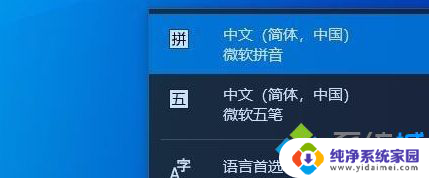 具体步骤如下:
具体步骤如下:
1、点击任务栏输入法图标,进入语言首选项,然后我们在语言项目下,点击中文—选项,如下图所示;
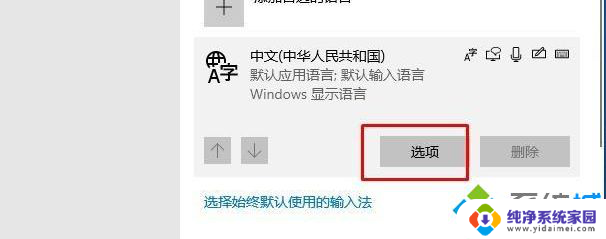
2、在键盘这里点击微软拼音—删除!
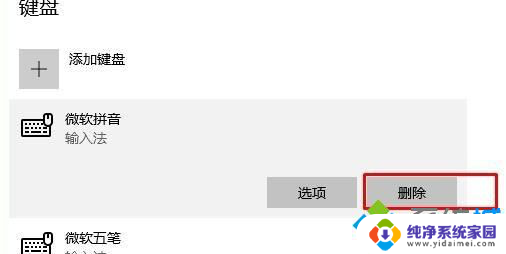
假如没有微软拼音的话,那么点击添加键盘,先添加微软拼音再删除。
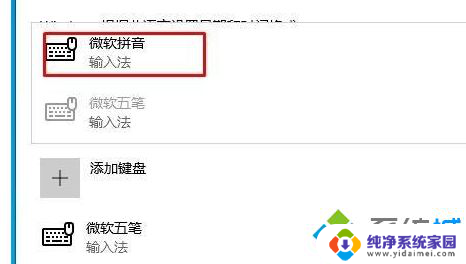
3、如果微软拼音点击后“删除”是灰色的,那么你需要安装一个搜狗输入法或是QQ拼音等支持支持metror输入法才可以删除自带的微软拼音。这点大家一定要清楚。
以上是卸载微软拼音win10的所有步骤,如果遇到这个问题,您可以按照以上方法解决,希望对大家有所帮助。